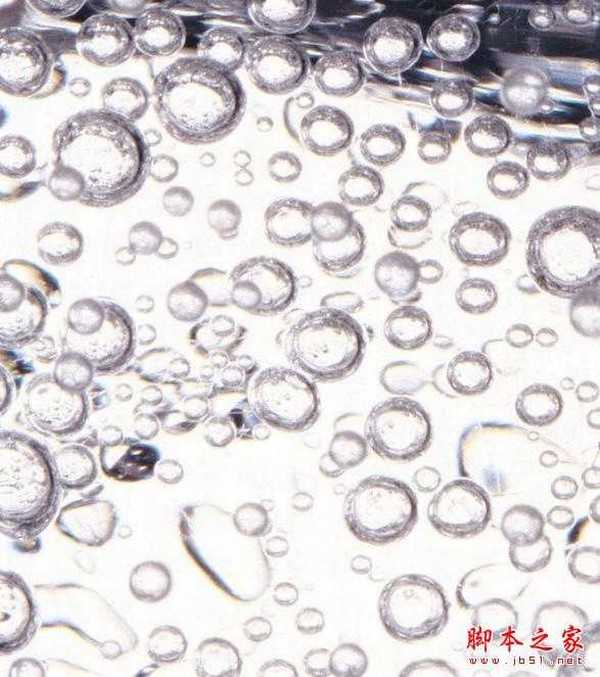DDR爱好者之家 Design By 杰米
效果如下:
这里我们一起来看下制作步步骤:
第一步:打开素材灯泡(大家可以自己在百度寻找素材,可以使用同一个方式来做图,但是不一定要用同一个素材)
第二步:寻找一张水花素材打开并使用移动工具拖入素材1中如下图:
注:注意标注PS新手不认识的话,要解锁才能拖动图层的。
第三步:选中图层1,Ctrl+T调出自由变换控制框,进行调整确认 选择移动工具 将其放置图像的右上方位置并设置该图层的混合模式为明度如下图:
 第四步:可以适当调整图层1的不透明度使图层更真实:(自己调整不透明度哦找你觉得合适的程度)
第四步:可以适当调整图层1的不透明度使图层更真实:(自己调整不透明度哦找你觉得合适的程度)
第五步:选择椭圆选框工具 按住shift绘制圆形,得到如下图形单击添加图层蒙板按钮,为图层1添加图层蒙板,设置前景色为黑色,选择画笔工具,并在其工具选项条设置适当的画笔大小和硬度进行涂抹效果如下图:
注:绘制圆形的时候试试SHIFT+AIT+空格组合键会有什么效果
小技巧:蒙板状态想要查看蒙板状态,按住ait键+鼠标单击蒙板
第六步:寻找一张水气泡素材如下图:
使用椭圆选框工具够选出几个小气泡来如下图:
选择后ctrl+c进行复制,返回至下图图像文件,按住ctrl+v粘帖,得到图层2,单击添加图层蒙板按钮为图层2添加蒙板,设置前景色为黑色选择画笔工具,并在其工具选项条设置适当的画笔大小和硬度进行涂抹
第七步:寻找鱼等素材,解锁拖入制作文件图中,按住ctrl+t键调出自由变换控制框,按住shift键拖动自由变换控制缩小图像,确认变化操作(按住shift变换是为了让图片不变形)
将鱼放置于气泡下方位置,设置图层4混合模式为正片叠底。并添加图层蒙板。设置前景色为黑色选择画笔工具,并在其工具选项条中设置适当的画笔大小和硬度进行涂抹。得到最终效果。
可适当调节不透明度。
DDR爱好者之家 Design By 杰米
广告合作:本站广告合作请联系QQ:858582 申请时备注:广告合作(否则不回)
免责声明:本站资源来自互联网收集,仅供用于学习和交流,请遵循相关法律法规,本站一切资源不代表本站立场,如有侵权、后门、不妥请联系本站删除!
免责声明:本站资源来自互联网收集,仅供用于学习和交流,请遵循相关法律法规,本站一切资源不代表本站立场,如有侵权、后门、不妥请联系本站删除!
DDR爱好者之家 Design By 杰米
暂无评论...
更新日志
2025年02月19日
2025年02月19日
- 小骆驼-《草原狼2(蓝光CD)》[原抓WAV+CUE]
- 群星《欢迎来到我身边 电影原声专辑》[320K/MP3][105.02MB]
- 群星《欢迎来到我身边 电影原声专辑》[FLAC/分轨][480.9MB]
- 雷婷《梦里蓝天HQⅡ》 2023头版限量编号低速原抓[WAV+CUE][463M]
- 群星《2024好听新歌42》AI调整音效【WAV分轨】
- 王思雨-《思念陪着鸿雁飞》WAV
- 王思雨《喜马拉雅HQ》头版限量编号[WAV+CUE]
- 李健《无时无刻》[WAV+CUE][590M]
- 陈奕迅《酝酿》[WAV分轨][502M]
- 卓依婷《化蝶》2CD[WAV+CUE][1.1G]
- 群星《吉他王(黑胶CD)》[WAV+CUE]
- 齐秦《穿乐(穿越)》[WAV+CUE]
- 发烧珍品《数位CD音响测试-动向效果(九)》【WAV+CUE】
- 邝美云《邝美云精装歌集》[DSF][1.6G]
- 吕方《爱一回伤一回》[WAV+CUE][454M]